题目内容
pr之制作滚动字幕
题目答案
打开pr 导入素材
执行“文件”“新建”“旧版标题”命令,弹出“新建字幕”对话框,保持默认设置,单击“确定”
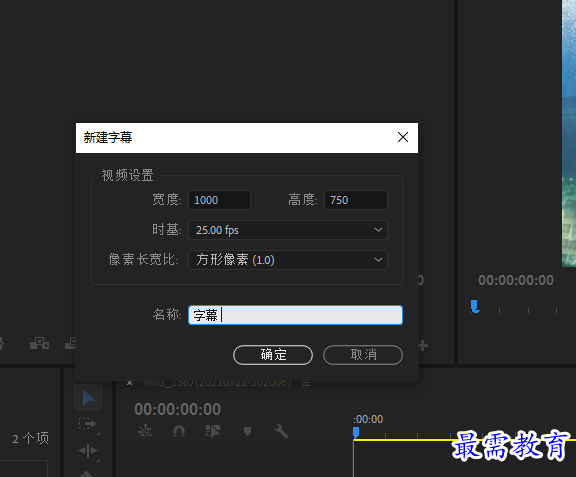
进入“字幕”面板中,在“文字工具”按钮中。在工作区域中设置文本内容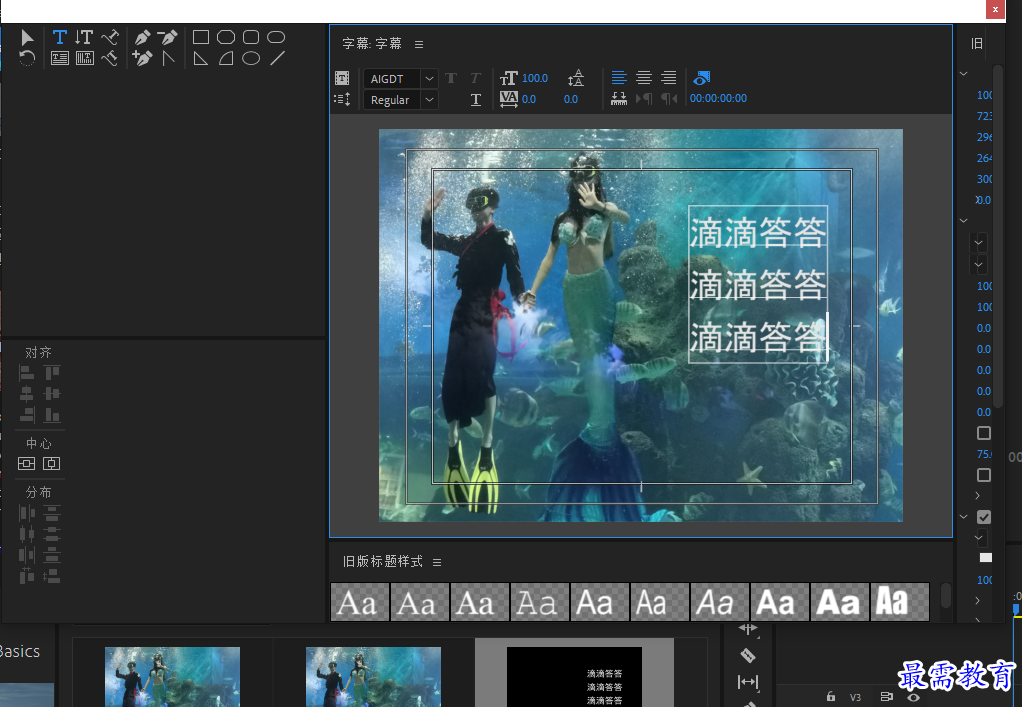
然后选中文字对象,在右侧“旧版标题属性”面板中设置字体、行距和填充颜色等参数,并将文字摆放在合适 的位置中
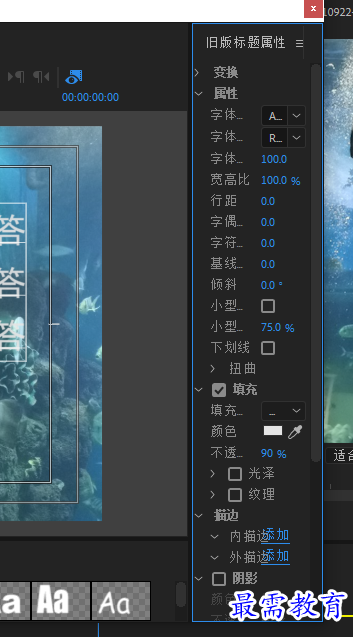
单击“字幕”面板中上方“滚动/游动选项”按钮,弹出“滚动/游动选项”对话框,将”字幕类别型“设置为”滚动“勾选”开始于屏幕外“复选框,在过卷下的文本框中输入125,单击确定完成设置
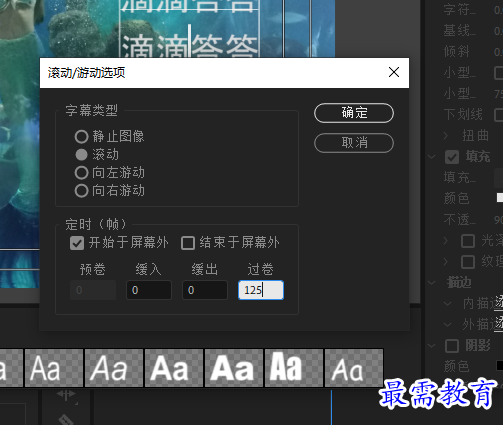
将字幕添加到v2视频轨道中
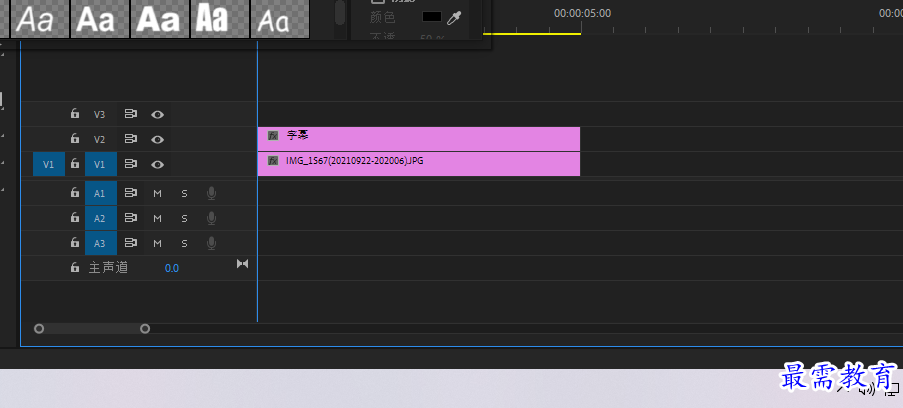
效果图如下
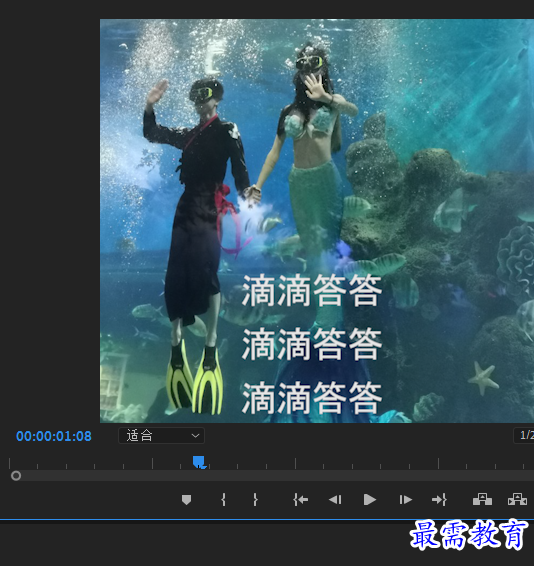




点击加载更多评论>>